Cara Mengaktifkan Virtualisasi dalam BIOS untuk Intel dan AMD

- 2422
- 68
- Mr. Ramon Runolfsson
Anda mungkin mengalami ralat semasa menggunakan mesin maya di komputer anda yang berkaitan dengan virtualisasi. Apa itu virtualisasi? Adakah komputer anda memilikinya? Bagaimana anda menghidupkannya? Cari jawapan kepada ini dan lebih banyak soalan di bawah, sama ada anda menggunakan sistem Intel atau AMD.

Walau bagaimanapun, Intel dan AMD juga mempunyai ciri CPU dalaman mereka, yang harus disokong secara eksplisit oleh perisian. Dalam kes virtualisasi perkakasan, teknologi Intel dikenali sebagai Intel Vt atau VT-X. AMD, sebaliknya, hanya memanggil versinya AMD-V. Jadi, ini adalah istilah yang perlu anda cari apabila anda ingin mendayakan virtualisasi di komputer anda.
Cara memeriksa sama ada virtualisasi diaktifkan
Sebelum kita masuk ke dalam atau mematikan atau mematikan virtualisasi, ia patut belajar bagaimana untuk memeriksa sama ada ciri ini sedang aktif atau sama ada CPU anda menyokongnya di tempat pertama.
Di Windows, ikuti langkah -langkah di bawah untuk memeriksa sama ada virtualisasi didayakan:
- Tekan Ctrl + Shift + ESC untuk membuka Pengurus Tugas.
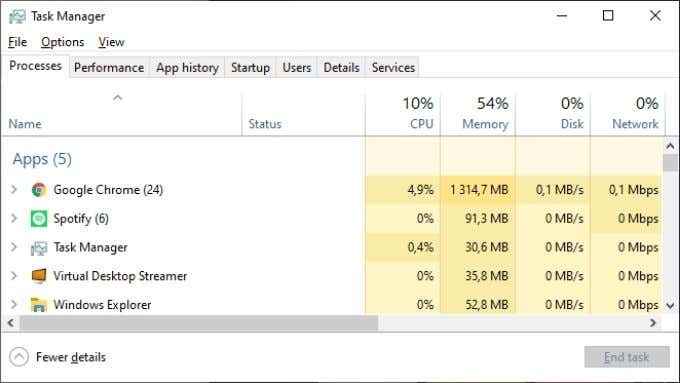
- Beralih ke Tab Prestasi, Sekiranya ia belum dipilih.
- Pilih CPU di panel tangan kiri.
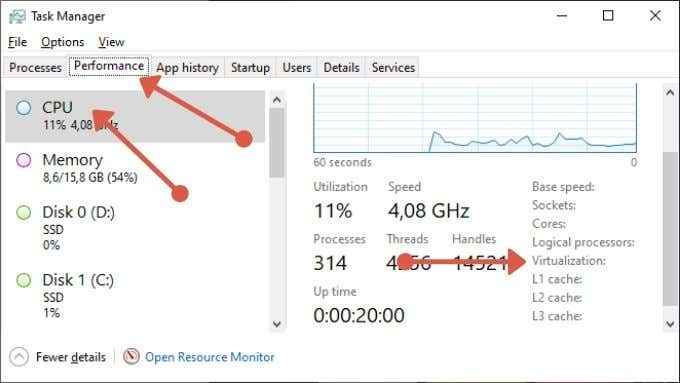
- Cari Virtualisasi Kemasukan di anak tetingkap kanan, di bawah Grafik prestasi CPU.
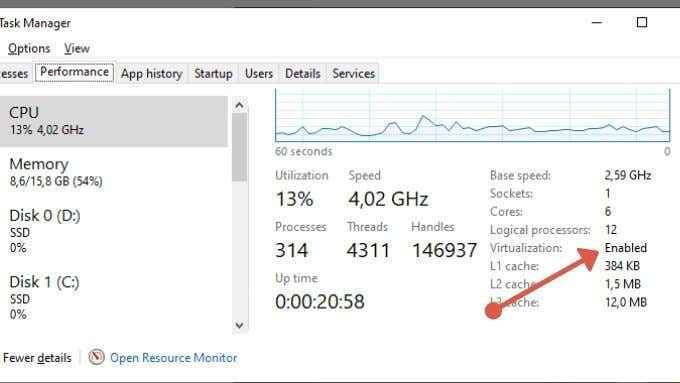
Sekiranya entri tersebut mengatakan "didayakan", anda tidak perlu melakukan apa -apa lagi. Komputer anda kedua -duanya menyokong virtualisasi, dan sudah diaktifkan. Walau bagaimanapun, jika tidak menunjukkan bahawa ia diaktifkan, kita perlu menyemak sama ada CPU anda sebenarnya dilengkapi dengan virtualisasi perkakasan sama sekali.
Cara paling mudah untuk melakukan ini adalah dengan menggunakan aplikasi CPU-Z. Ini adalah geeks komputer aplikasi yang telah digunakan selama bertahun -tahun untuk mendapatkan maklumat yang cepat dan tepat mengenai CPU dalam komputer.
- Muat turun dan pasang CPU-Z.
- Jalankan CPU-Z
- Di bawah Tab CPU, periksa Arahan seksyen untuk VT-X atau AMD-V.
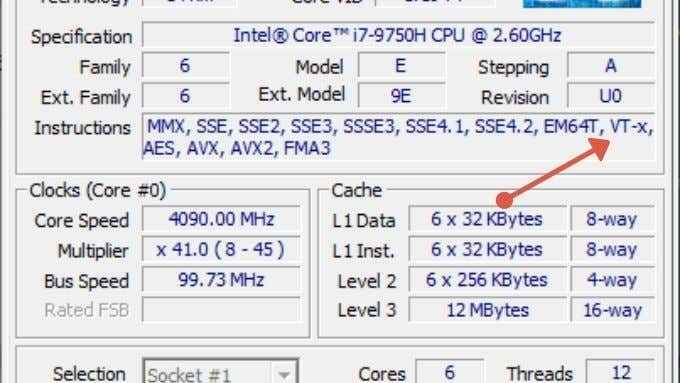
Sekiranya arahan virtualisasi disenaraikan di CPU-Z, maka CPU anda mempunyai ciri. Ini bermaksud anda perlu mengaktifkannya dalam menu BIOS atau UEFI anda.
Cara membolehkan virtualisasi dalam BIOS atau UEFI
Setelah menentukan bahawa virtualisasi tidak didayakan di komputer anda, tetapi CPU anda menyokongnya, langkah seterusnya adalah untuk membalikkan suis dan membolehkannya.
Di sinilah keadaan menjadi sedikit rumit kerana togol untuk virtualisasi berada di menu BIOS atau UEFI anda. Ini adalah dua jenis firmware yang boleh digunakan oleh komputer anda, dengan UEFI menjadi standard yang lebih moden.
Sama ada cara, anda perlu masuk ke firmware anda dengan memulakan semula komputer dan mengaktifkan menu BIOS atau UEFI. Penjual motherboard yang berbeza mempunyai cara yang berbeza untuk melakukan ini, tetapi jika anda memerlukan bantuan untuk memasuki BIOS dalam versi Windows 10 dan lebih tua.
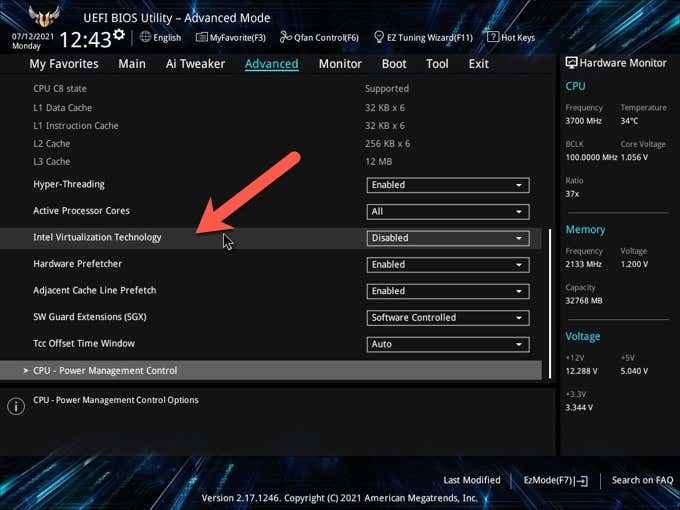
Sebaik sahaja anda berjaya masuk ke BIOS anda, anda perlu mencari tetapan yang betul untuk sistem anda untuk membolehkan virtualisasi dalam BIOS. Tidak ada istilah standard di kalangan pemaju BIOS/UEFI untuk tetapan sedemikian. Oleh itu, anda mungkin perlu menggunakan imaginasi anda jika kata -kata yang dipilihnya sedikit kabur. Tangkapan skrin di atas berada di bawah Lanjutan dan Konfigurasi CPU Dan tetapannya dipanggil Teknologi Virtualisasi Intel.
Tangkapan skrin di bawah adalah dari komputer riba Gigabyte Aorus berasaskan Intel, tetapi idea umum adalah sama tanpa mengira jenama motherboard atau CPU.
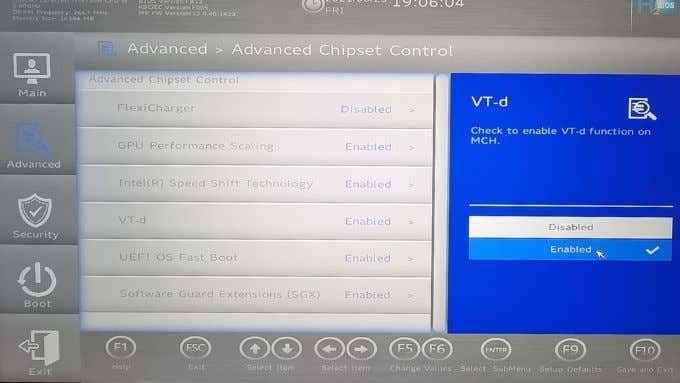
Kami menjumpai tetapan virtualisasi di bawah ciri -ciri chipset canggih. Walaupun dalam kes komputer khusus ini, VT-X tidak mempunyai togol. Sebaliknya, kami hanya menemui suis untuk VT-D. VT-D adalah sub-teknologi virtualisasi yang berkaitan dengan virtualisasi peranti IO (input-output), bukan CPU. Walau bagaimanapun, anda harus menghidupkan ciri -ciri virtualisasi apa pun yang menyokong sistem anda.
Adakah kelemahan untuk membolehkan virtualisasi?
Anda mungkin tertanya -tanya apakah virtualisasi sangat berguna, mengapa ia dimatikan secara lalai? Jawapannya agak rumit, tetapi ada beberapa keadaan di mana ciri ini dapat menyakiti prestasi. Ini serupa dengan bagaimana mematikan hyperthreading dapat menjadikan komputer lebih baik dengan beberapa program.
Dalam amalan, anda tidak mungkin melihat sebarang perubahan prestasi pada sistem moden. Kecuali anda menjalankan penanda aras CPU kembali ke belakang dan melihat skor yang berbeza setiap kali, itu. Tidak kira, jika anda perlu menjalankan perisian yang tidak bermain dengan baik dengan virtualisasi perkakasan, mudah untuk membalikkan langkah -langkah di atas dan hanya mematikannya lagi.
- « Cara Menggunakan Linux Bash Shell pada Windows 10
- Cara Memperbaiki Ralat ERR_NAME_NOT_RESELVED di Google Chrome »

